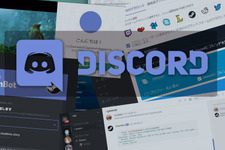ボットをDiscordの開発者向けサイトに登録する
いよいよボットをDiscordの開発者向けサイトに登録します。この手続きは自作ボットの場合も同様ですので、スクリーンショットを交えながら詳しく解説していきます。なお、開発者向けサイトは頻繁に仕様が変更されるため、あくまで記事執筆時の情報であることをご了承ください。
まず、下記リンクより開発者向けサイトにアクセスします。ログインが要求された場合は、ご自分のDiscordアカウントでログインしてください。
Discord Developer Portal
次のような画面が表示されたら、右上の「New Application」ボタン(1)を押して新しいアプリケーションを作成します。

アプリケーションに名前をつけるように求められるので記入欄(2)に入力します。そのままボットの名前になりますので慎重に決めましょう。「Terms of Service」の内容に目を通して問題がなければ、右下の「Create」ボタン(3)を押してください。

次のような画面が表示されます。必要に応じてアイコン画像(4)を設定してください。ここで設定したアイコンがボットのアバターになります。アイコンを設定した場合は、画面右下に表示されるボタンを押して変更を保存してください。

左のリストから「Bot」(5)を選択し、画面が切り替わったら右の「Add Bot」ボタン(6)を押してください。
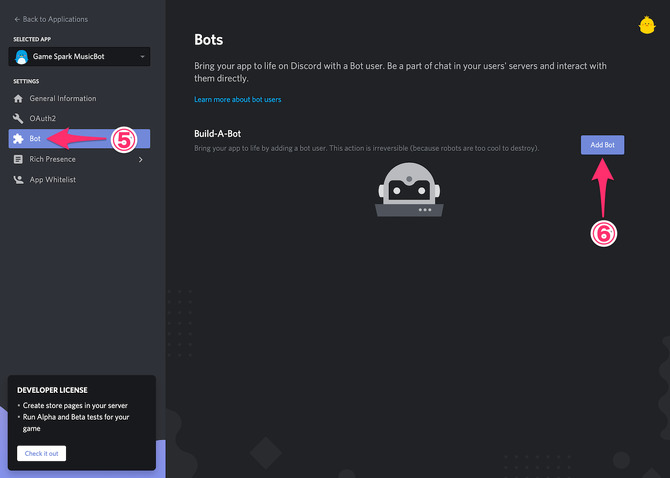
確認を求められますので「Yes, do it!」ボタン(7)を押しましょう。

ボットが作成されました。画面の中ほどにある「Click to Reveal Token」というリンク(8)をクリックします。
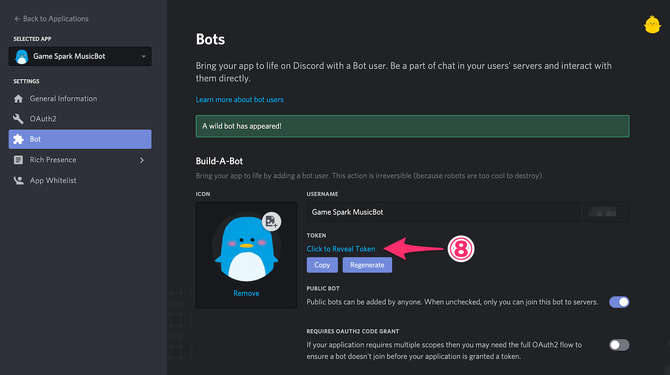
画像の赤枠の部分に秘密の英数字(トークン)が表示されます。のちほど使用しますので「Copy」ボタン(9)を押してコピーし、メモ帳などに保存してください。

これでボットの登録は完了です。続いて、自分のDiscordサーバーにボットを追加します。
左のリストから「OAuth2」(10)を選択し、画面下の選択肢から「bot」(11)にチェックを入れてください。すると、赤枠の部分にURLが表示されますので「Copy」ボタン(12)を押してコピーしましょう。

現在のページを閉じずにそのままブラウザで新しいタブを開き、アドレス欄に今コピーしたURLを入力してアクセスします。次のような画面が表示されたら、ボットを追加したいサーバーを選択(13)し「認証」ボタン(14)を押してください。ボットを追加するためには、自分がサーバーの管理者である必要があります。

操作している人間がボットでないかをチェックする画面が出るので、質問に回答してください。ボットを追加するのにボットかどうかを尋ねられるのは奇妙な気分ですね。
ボットの追加が完了したら自分のDiscordサーバーを確認してみましょう。登録したボットがサーバーに参加していれば成功です。

ボットをローカルPCで動作させる
■ MusicBotの初期設定
次はMusicBotの初期設定を行います。ここで解説するのは必要最低限の設定です。MusicBotの設定方法は下記のマニュアルに詳しく書かれていますので、本格的に使いこなしたい方はそちらをご覧ください。MusicBot マニュアル(設定方法)
まず最初に、クローンしたMusicBotフォルダの中にあるconfigフォルダを開き、そこにあるexample_options.iniファイルを複製してから複製の方の名前をoptions.iniに変えてください。以降の設定はこのoptions.iniファイルに対して行います。
次にoptions.iniファイルをテキストエディターで開きましょう。この時、Windowsに付属のメモ帳やワードパッドは使わないでください。適当なテキストエディターをお持ちでない方は、下記のリンク先から「Notepad++」という無料のテキストエディターをダウンロードして使用してください。
Notepad++
options.iniファイルの中から「Token = bot_token」と書かれた行を探してください。ファイルの最初の方にあります。見つけたら「bot_token」と書かれている部分を先ほど保存しておいたボットのトークン(秘密の英数字)で上書きしてください。修正が終わったらファイルを保存してください。
最後にMusicBotフォルダにあるupdate.batを実行します。これによりMusicBotが最新の状態にアップデートされます。
■ MusicBotの起動
MusicBotを起動するには、MusicBotフォルダにあるrun.batを実行します。コマンドプロンプトのウィンドウが表示されますが、MusicBotの実行中はこのウィンドウを閉じないでください。最小化するのは構いません。MusicBotを追加したDiscordサーバーを確認しましょう。ボットがオンラインになっていれば起動成功です。

次はボットをチャンネルに呼び出してみましょう。まず、適当なボイスチャンネルに入ります。ボイスチャンネルがない場合は作成してください。その状態で適当なテキストチャンネルに次のコマンドを入力します。
!summon
ここまでの設定に間違いがなければ、自分と同じボイスチャンネルにボットが登場し、音楽が流れ始めます。音が聞こえない場合は、DiscordやPCの音を消していないか、コマンドプロンプトのウィンドウになにかエラーが表示されていないかをご確認ください。
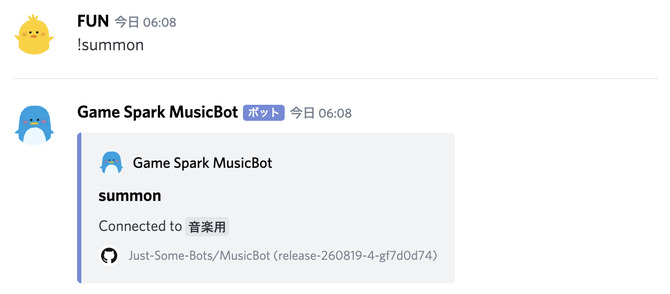
■ MusicBotの操作方法
MusicBotには非常に多くのコマンドが用意されています。詳しくは下記のマニュアルをご覧ください。MusicBot マニュアル(コマンド一覧)
■ MusicBotの停止
MusicBotを停止するには、適当なテキストチャンネルに次のコマンドを入力します。!shutdown
即座に音楽が停止し、ボットはオフラインになります。MusicBotが停止したらコマンドプロンプトのウィンドウは閉じて構いません。

MusicBotの起動中にコマンドプロンプトのウィンドウを閉じたり、PCをシャットダウンすると、MusicBotは強制終了します。ローカルPCで動作させているため、当然ながら、PCの電源を切ればボットも終了します。終了したボットをもう一度起動したい場合は、再度run.batを実行してください。
本特集では解説しませんが、ローカルPCの停止中もボットを動作させ続けたい場合は、PCとは別にサーバーを用意してボットを常駐させる必要があります。興味のある方はチャレンジしてみてください。
Discordにボットを導入する今回の企画はいかがだったでしょうか。予想より簡単だったという方も、その反対の方もいらっしゃるかと思います。まずは既存のボットを導入することから始めて、慣れてきたら自作に挑戦してみましょう。